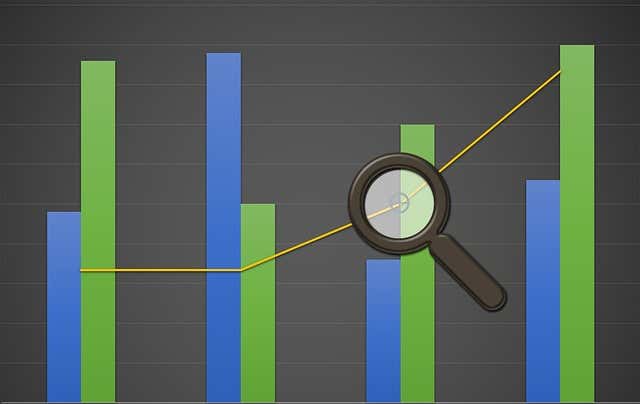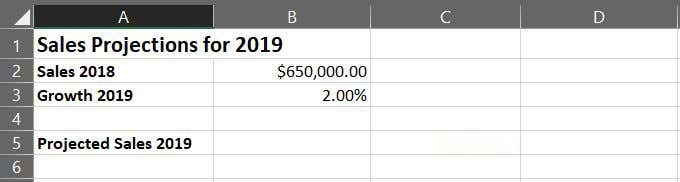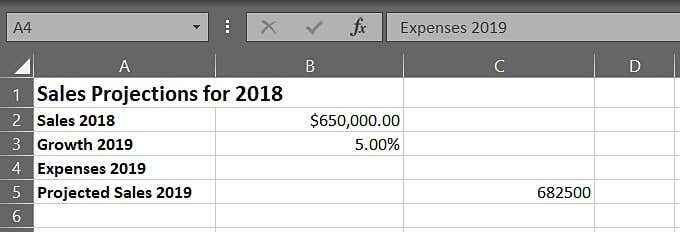what-ifシナリオはかなり理解しやすいです。簡単に言え(– put)ば、あなたの質問は次の“If this happens, what happens to my numbers, or bottom line? In other words, if we do $20,000 worth of sales over the next few months, how much profit will we show?” 基本的な形式では、これがWhat-If分析の(What-If Analysis)目的である予測です。
Excelの他のほとんどすべてと同様に、この機能は堅牢です。これにより、比較的単純なWhat-If予測から、高度なシナリオまで、すべてを実行できます。また、 Excel(Excel)の機能の場合は通常そうであるように、この短いチュートリアルですべての可能性をカバーする方法はありません。

代わりに、今日は基本を見ていきます。そして、始めるための比較的簡単なWhat-Ifの概念をいくつか紹介します。
基本的な投影を行う(Making Basic
Projections)
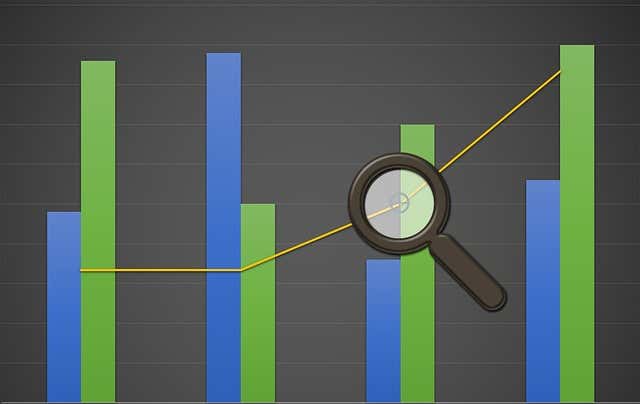
ご存知かもしれませんが、正しい手で、正しい数字のセットを操作して、ほぼ何でも言うことができます。間違いなく、これはガベージイン、ガベージアウト(Garbage in, garbage out.)など、さまざまな方法で表現されているのを聞いたことがあるでしょう。あるいは、おそらく予測はそれらの推定と同じくらい良いだけです。(Projections are only as good as their presumptions. )
Excelには、What-If分析を設定および使用するためのさまざまな方法が用意されています。それでは、かなり単純で単純な射影方法(projection method)であるデータテーブル(Data Tables.)を見てみましょう。この方法では、たとえば、支払う税金の額など、1つまたは2つの変数を変更すると、ビジネスの収益にどのように影響するかを確認できます。
他の2つの重要な概念は、ゴールシーク(Goal Seek)とExcelのシナリオマネージャー(Scenario Manager)です。ゴールシーク(Goal Seek)を使用すると、たとえば100万ドルの利益を上げるなど、事前に決められた目的を達成するために何が起こるかを予測しようとします。ScenarioManagerを使用(Scenario Manager)すると、独自のWhat-If(およびその他)シナリオ。
データテーブルメソッド–1つの変数(The Data Tables Method – One Variable)
開始するには、新しいテーブルを作成し、データセルに名前を付けましょう。なんで?これにより、セルの座標ではなく、数式で名前を使用できるようになります。これは、大きなテーブルで作業するときに便利であるだけでなく、はるかに正確で正確であるだけでなく、一部の人(私を含む)はそれが簡単だと感じています。
いずれにせよ、1つの変数から始めて、次に2つの変数に移りましょう。
- Excelで空白のワークシートを開きます。
- 次の簡単なテーブルを作成します。
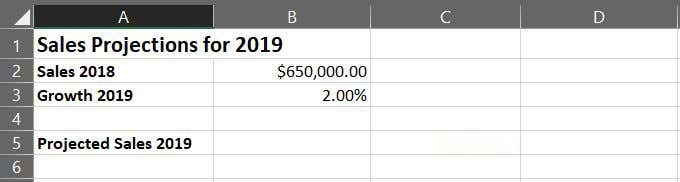
行1(Row 1)にテーブルタイトルを作成するために、セルA1とB1(A1 and B1)をマージしたことに注意してください。これを行うには、2つのセルを選択し、 [ホーム(Home)]リボンで、[マージと中央揃え(Merge & Center )]の下矢印をクリックして、[セルのマージ]を選択します(Merge Cells)。
- では、セル(Okay)にB2とB3(B2 and B3)という名前を付けましょう。セルB2を(B2)右クリックし、[(Right-click cell) 名前の定義](Define Name)を選択して、[新しい名前]ダイアログ(New Name dialog)ボックスを表示します。
ご覧のとおり、新しい名前(New Name)は簡単です。[スコープ](Scope)ドロップダウンの場合、これにより、ワークブック全体、またはアクティブなワークシートのみを基準にしてセルに名前を付けることができます。(cell relative)この場合、デフォルトで問題ありません。

- [ OK]をクリックします。
- この場合、デフォルトでもあるセルB3 Growth_2019に名前を付けるので、[ (Growth_2019)OK ]をクリックします。
- セルの名前を変更C5Sales_2019(Sales_2019)
ここで、名前を付けたこれらのセルのいずれかをクリックすると、セル座標(cell coordinate)の代わりに名前がワークシートの左上隅にある[名前](Name)ボックス(下に赤で囲まれている)に表示されることに注意してください。

What-Ifシナリオ(What-If scenario)を作成するには、C5(現在はSales_2019)で数式を作成する必要があります。この小さなプロジェクションシート(projection sheet)を使用すると、成長率でどれだけのお金を稼ぐことができるかを確認できます。
現在、そのパーセンテージは2です。成長のさまざまなパーセンテージに基づいてさまざまな回答を得るには、スプレッドシートが完成したら、セルB3(現在はGrowth_2019)の値を変更するだけです。しかし、私は自分より進んでいます。
- (Enter)セルC5に次の数式を入力します(下の画像で赤で囲まれています)。
=Sales_2018+(Sales_2018*Growth_2019)

数式の入力が終了すると、セルC5に予測数が表示されます。セルB3の値を変更するだけで、成長率に基づいて売上を予測できるようになりました。
さあ、試してみてください。セルB3の値を2.25%.さあ、5%試してみてください。あなたはその考えを理解していますか?単純ですが、可能性はわかりますか?
データテーブル方式–2つの変数(The Data Table Method – Two Variables)
収入がすべて利益である世界に住むのは素晴らしいことではないでしょうか。費用はかかりません。残念(Alas)ながら、そうではありません。したがって、What-Ifスプレッドシートは必ずしもそれほどバラ色ではありません。
私たちの予測では、費用も考慮する必要があります。つまり、予測には2つの変数があります。収入と支出(income and expenses)です。
これを設定するには、前に作成したスプレッドシートに別の変数を追加することから始めましょう。
- セルA4をクリックして、次のようにExpenses2019と入力します。
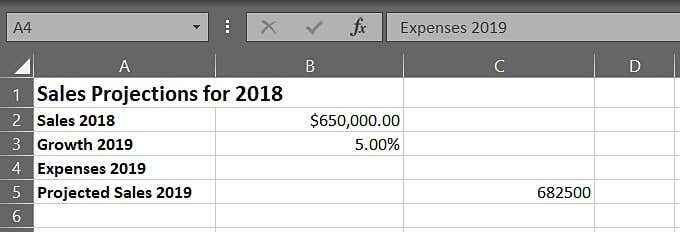
- セルB4に(B4.)10.00% と入力します。
- セルC4(C4 )を右クリックし、ポップアップメニューから[名前の定義](Define Name)を選択します。
- [新しい名前]ダイアログボックスで、[(New Name dialog)名前(Name)]フィールドをクリックし、 「 Expenses_2019 」と入力します。
これまでのところ簡単(Easy)ですよね?あとは、次のように、セルC4に値を含めるように数式を変更するだけです。
- セルC5の数式を次のように変更します(括弧内のデータの最後に*Expenses_2019
=Sales_2018+(Sales_2018*Growth_2019*Expenses_2019)
ご想像のとおり、含めるデータや数式の作成スキルなど、いくつかの要因によっては、What-Ifがはるかに複雑になる可能性があります。
いずれにせよ、今では収入(成長(Growth))と費用(Expenses)の2つの観点から予測を行うことができます。先に進み、セルB3とB4(B3 and B4)の値を変更します。独自の番号をプラグインして、小さなWhat-Ifワークシートを回転させます。
追加研究(Additional
Studies)
Excelで実行できる他のほとんどすべての場合と同様に、このWhat-If分析機能(Analysis feature)をいくつかのかなり複雑なシナリオに取り入れることができます。実際、私は投影シナリオに関するいくつかの記事を書くことができましたが、トピックを詳細にカバーすることすらできませんでした。
一方、ここでは、より複雑なWhat-If(What-If)スクリプトとシナリオへのリンクをいくつか示します。
- What-If分析(What-If Analysis):このよく説明されたハウツーでは、特に、ExcelのScenario Managerを確認します。ここでは、 (Scenario Manager)What-If(およびその他の)シナリオの独自のコレクションを作成および管理できます。
- What-If分析の概要: (Introduction to What-If Analysis)MicrosoftOfficeサポートサイト(Microsoft Office Support site)のWhat-If分析の概要は次のとおりです。ここには多くの有用なWhat-If手順へのリンクを含む多くの情報があります。
- ExcelでゴールシークをWhat-If分析に使用する方法:Excelの(How to use Goal Seek in Excel for What-If analysis)ゴールシーク(Goal Seek)What-If分析機能(Analysis feature)の概要は次のとおりです。
How To Understand What-If Analysis In Microsoft Excel
Α what-if scenario is fairly easу to understand – put simplу, your question іs, “If this happens, what happens to my numbers, or bottom line? In other words, if we do $20,000 worth of sales over the next few months, how much profit will we show?” At its basest form, this is what What-If Analysis is designed to do – projections.
As with most everything else in Excel, this feature is robust. It allows you to perform everything from relatively simple What-If projections to highly sophisticated scenarios. And, as is usually the case with Excel features, there’s no way I can cover all the possibilities in this short tutorial.

Instead we’ll look at the basics today, and I’ll provide you with a few relatively easy What-If concepts to get you started.
Making Basic
Projections
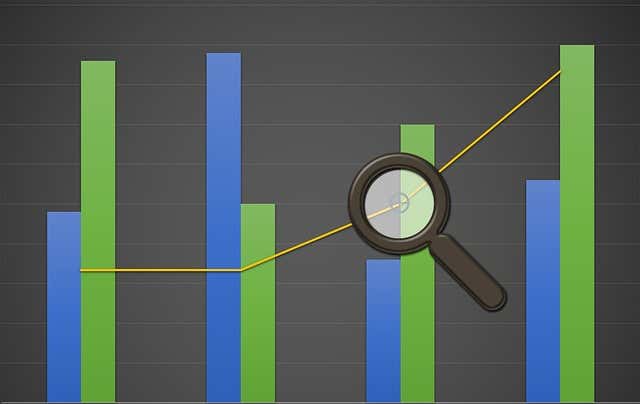
As you probably know, in the right hands, the right set of numbers can be manipulated to say just about anything. You’ve undoubtedly heard this expressed in all sorts of ways, such as Garbage in, garbage out. Or perhaps Projections are only as good as their presumptions.
Excel provides many, many ways to set up and use What-If Analysis. So let’s look at a fairly simple and straightforward projection method, Data Tables. This method enables you to see how changing one or two variables, such as, say, how much taxes you pay, affects your business’s bottom line.
Two other significant concepts are Goal Seek and Excel’s Scenario Manager. With Goal Seek, you try to project what has to happen for you to achieve a predetermined objective, such as, say, making a million-dollar profit, and Scenario Manager allows you to create and manage your own collection of What-If (and other) scenarios.
The Data Tables Method – One Variable
To get started, let’s create a new table and name our data cells. Why? Well, this allows us to use names in our formulas, rather than cell coordinates. Not only can this be useful – much more exact and accurate – when working with large tables, but some people (including me) find it easier.
In any case, let’s start with one variable and then move on to two.
- Open a blank worksheet in Excel.
- Create the following simple table.
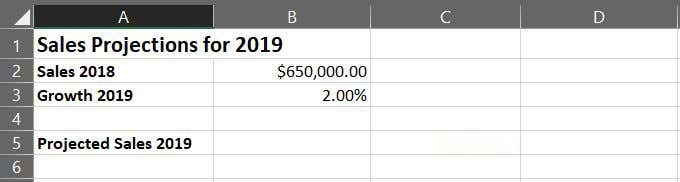
Note that to create the table title in Row 1, I merged cells A1 and B1. To do so, select the two cells, then, on the Home ribbon, click the Merge & Center down-arrow and choose Merge Cells.
- Okay, now let’s name cells B2 and B3. Right-click cell B2 and choose Define Name to bring up the New Name dialog box.
As you can see, New Name is straightforward. As for the Scope drop-down, this lets you name the cell relative to the entire workbook, or just the active worksheet. In this case, the defaults are fine.

- Click OK.
- Name cell B3 Growth_2019, which is also the default, in this case, so click OK.
- Rename cell C5 Sales_2019
Now notice that if you click any of these cells you named, the name, instead of the cell coordinate, shows up in the Name box (outlined in red below) in the upper-left corner above the worksheet.

To create our What-If scenario, we need to write a formula in C5 (now Sales_2019). This little projection sheet allows you to see how much money you’ll make by percentage of growth.
Right now, that percentage is 2. To get different answers based on varying percentages of growth, when we finish the spreadsheet, you’ll simply change the value in cell B3 (now, Growth_2019). But I’m getting ahead of myself.
- Enter the following formula in cell C5 (outlined in red in the image below):
=Sales_2018+(Sales_2018*Growth_2019)

When you finish entering the formula, you should get the projected number in cell C5. You can now project your sales based on a percentage of growth by simply changing the value in cell B3.
Go ahead and try it. Change the value in cell B3 to 2.25%. Now try, 5%. Are you getting the idea? Simple yes, but can you see the possibilities?
The Data Table Method – Two Variables
Wouldn’t it be terrific to live in a world where all your income is profit – you have no expenses! Alas, that’s not the case; therefore, our What-If spreadsheets aren’t always so rosy.
Our projections also need to take into account our expenses. In other words, your projection will have two variables: income and expenses.
To set that up, let’s start by adding another variable to the spreadsheet we created earlier.
- Click in cell A4 and type Expenses 2019, like this:
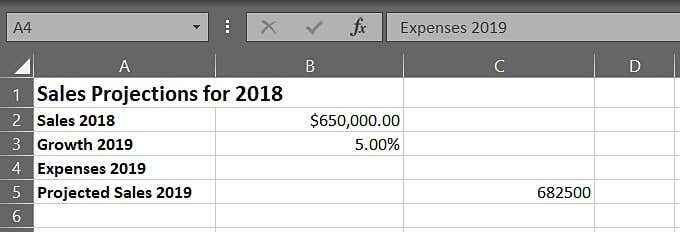
- Type 10.00% in cell B4.
- Right-click in cell C4 and select Define Name from the pop-up menu.
- In the New Name dialog box, click in the Name field and type Expenses_2019.
Easy so far, right? All that’s left to do is modify our formula to include the value in cell C4, like this:
- Modify the formula in cell C5 as follows (add *Expenses_2019 at the end of the parenthetical data.)
=Sales_2018+(Sales_2018*Growth_2019*Expenses_2019)
As I’m sure you can imagine, your What-If’s can be much more elaborate, depending on several factors, including the data you include, your formula-writing skills, and so on.
In any case, now you can make projections from two perspectives, income (Growth) and Expenses. Go ahead and change the values in cells B3 and B4. Plugin your own numbers and give your little What-If worksheet a spin.
Additional
Studies
As with almost everything else you can do in Excel, you can take this What-If Analysis feature to some rather elaborate scenarios. In fact, I could write several articles on projection scenarios and not even come close to covering the topic in detail.
Meanwhile, here are a few links to some more elaborate What-If scripts and scenarios.
- What-If Analysis: This well-illustrated how-to looks at, among other things, Excel’s Scenario Manager, where you can create and manage your own collection of What-If (and other) scenarios.
- Introduction to What-If Analysis: Here’s the Microsoft Office Support site’s introduction to What-If Analysis. There’s lots of information here with links to a slew of useful What-If instructions.
- How to use Goal Seek in Excel for What-If analysis: Here’s an introduction to Excel’s Goal Seek What-If Analysis feature.